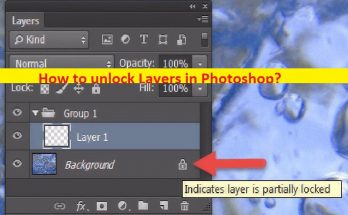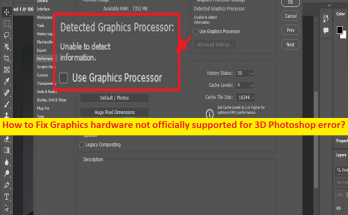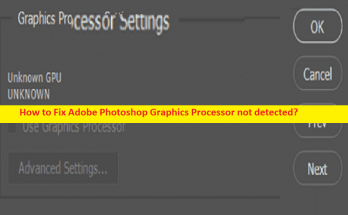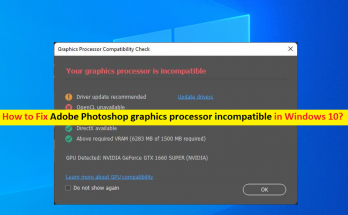Windows10 / 8/7の「AdobePhotoshopグラフィックプロセッサと互換性がない」エラーとは何ですか? この記事では、AdobePhotoshopグラフィックプロセッサの互換性がない問題を修正する方法について説明します。AdobePhotoshopがWindows10 / 8/7でグラフィックプロセッサを検出しません。問題を解決するための簡単な手順/方法が案内されます。議論を始めましょう。 「AdobePhotoshop」:Adobe Photoshopは、Microsoft WindowsOSおよびMacOS用にAdobeInc。によって設計および公開されたラスターグラフィックエディタです。もともとは1988年にThomasとJohnKnoliによって作成されました。 Adobe Photoshopは、複数のレイヤーでラスターイメージを編集および作成でき、マスク、アルファコンポジット、およびRGB、CMYK、CIELAB、スポットカラー、デュオトーンなどのいくつかのカラーモデルをサポートします。その機能セットは、Adobe Photoshopとは独立して開発および配布されたプラグイン、プログラムによって拡張できます。 ただし、何人かのユーザーは、Adobe Photoshopグラフィックプロセッサに互換性がなく、AdobePhotoshopアプリケーションを実行して使用しようとしたときにWindows10 / 8/7コンピュータでグラフィックプロセッサを検出しなかったと報告しました。この問題は、何らかの理由でWindowsコンピューターでAdobePhotoshopアプリケーションを使用できないことを示しています。この問題の背後にある考えられる理由は、古い/破損したグラフィックカードドライバー、グラフィックカード(GPU)ハードウェアの問題、AdobePhotoshopアプリ自体の問題およびその他の問題である可能性があります。 グラフィックカードドライバがWindowsコンピュータに正しくインストールされており、最新の互換性のあるバージョンであることを確認する必要があります。また、WindowsOSが最新バージョンであることを確認してください。この問題は、AdobePhotoshopのキャッシュとAdobePhotoshop自体の破損が原因で発生する可能性があります。私たちの指示で問題を修正することが可能です。解決策を探しましょう。 Windows10 / 8/7で互換性のないAdobePhotoshopグラフィックプロセッサを修正するにはどうすればよいですか? 方法1:「PC修復ツール」を使用してAdobePhotoshopがグラフィックプロセッサを検出しない問題を修正する 「PC修復ツール」は、BSODエラー、DLLエラー、EXEエラー、プログラム/アプリケーションの問題、マルウェアやウイルスの問題、システムファイルやレジストリの問題、その他のシステムの問題を数回クリックするだけで簡単かつ迅速に見つけて修正する方法です。 PC修復ツールを入手する 方法2:AdobePhotoshopアプリを更新する Adobe Photoshopアプリを最新バージョンに更新すると、問題を解決できます。 ステップ1:Windows PCで「AdobePhotoshop」アプリを開き、「ヘルプ」メニューをクリックして「更新」を選択します ステップ2:アプリが起動します。[更新]ボタンをクリックするだけです。更新したら、問題が解決したかどうかを確認します。 方法3:グラフィックカードドライバーを更新する …
Windows10で互換性のないAdobePhotoshopグラフィックプロセッサを修正する方法[手順] Read More